Обычно я пользуюсь ноутбуком с Windows и iPhone. Благодаря разумной цене на передачу данных в стране, в которой я живу, я получаю большинство вещей в пути. Во время недавней поездки мне не удалось подключить свой ноутбук с Windows 10 к точке доступа iPhone. Ошибка подключения к точке доступа Wi-Fi, созданной на iPhone, привела к устранению некоторых неполадок.

В поисках решений я узнал, что многие люди сталкиваются с подобной проблемой. Может быть много причин, по которым точка доступа не работает, и проблема может быть с обеих сторон. Давайте рассмотрим все возможные решения и посмотрим, как все мы можем быть пунктуальными в разных ситуациях.
1. Удалите и подключите заново
Давайте сначала попробуем что-нибудь простое. Щелкните значок Wi-Fi на панели задач портативного компьютера. Затем щелкните правой кнопкой мыши имя точки доступа iPhone и выберите «Забыть».
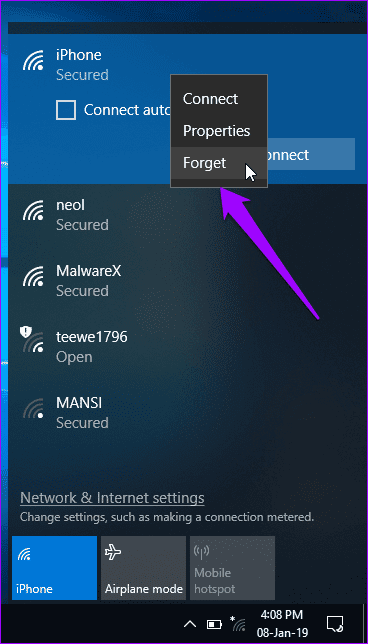
Ваш компьютер удалит все файлы и настройки для этой сети. Щелкните имя сети Wi-Fi, а затем подключитесь, введя пароль, как в первый раз.
2. Перезагружаем устройство, меняем пароль
Я рекомендую перезапускать устройства, так как это помогает часто решать проблемы. Попробуйте перезагрузить iPhone и ноутбук с Windows 10. После перезапуска устройств попробуйте снова подключиться к точке доступа.
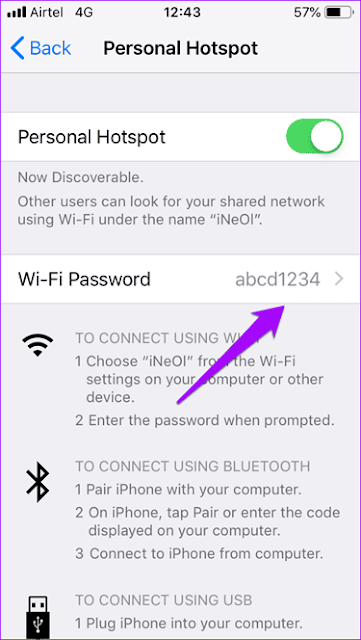
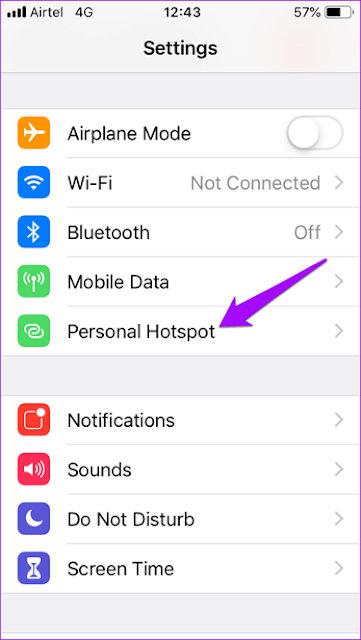
Чтобы обойти это за один шаг, измените пароль точки доступа на iPhone. Для этого нажмите «Настройки» и выберите «Личные». Нажмите «Пароль Wi-Fi», измените пароль и нажмите «Сохранить». Установите надежный пароль. Постарайтесь не использовать простой пароль, как я, - он был использован только в иллюстративных целях.
3. Обновите Windows 10 и систему IOS.
Вы используете последнюю версию Windows 10 и iOS на обоих устройствах? Если нет, пора обновить. На вашем iPhone откройте приложение «Настройки», перейдите в «Общие» и нажмите «Обновление программного обеспечения».
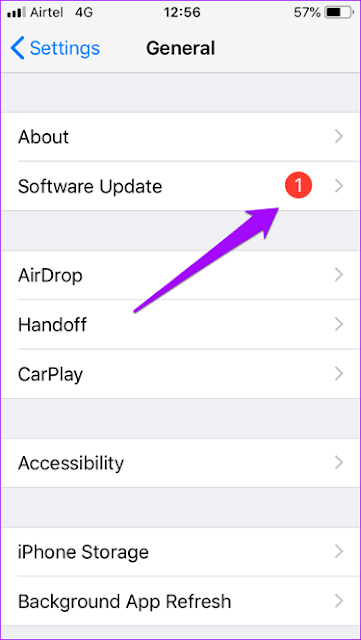
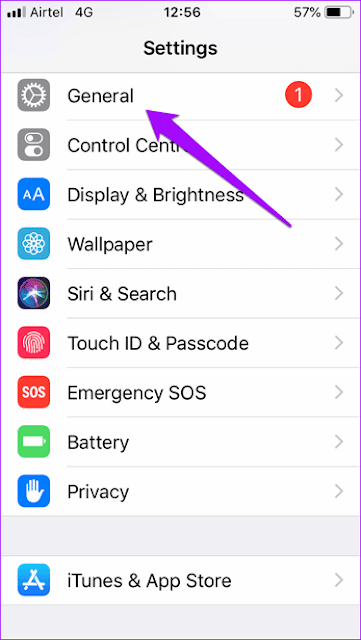
Если для вашего iPhone доступно обновление, вы увидите красную точку уведомления рядом с обновлением программного обеспечения. Выберите Загрузить и установить.
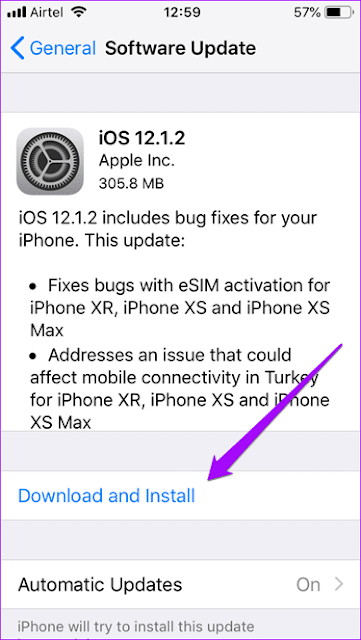
Обычно обновления Windows 10 устанавливаются автоматически, но, возможно, с процессом что-то не так. Чтобы принудительно выполнить обновление вручную, нажмите Windows + I, чтобы запустить «Настройки», и нажмите «Обновление и безопасность». Или вы можете просто выполнить поиск Центра обновления Windows в поле поиска «Поиск параметра».
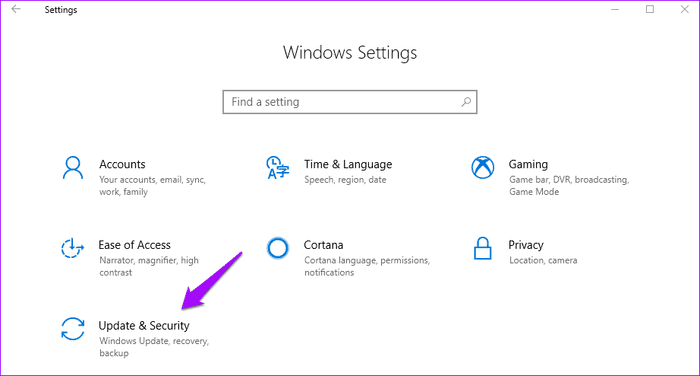
Щелкните Центр обновления Windows на левой панели окна, затем выберите Проверить наличие обновлений.
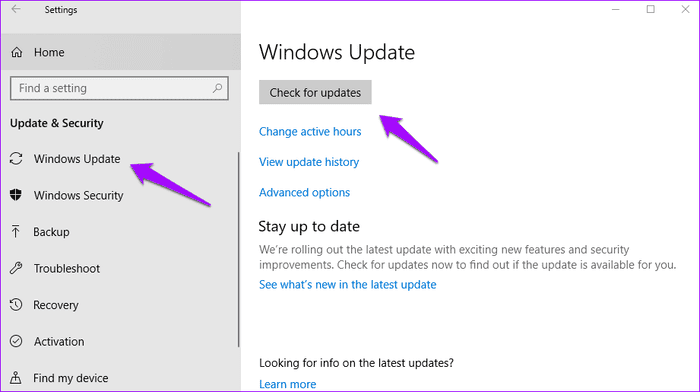
Если есть обновление, Windows попросит вас загрузить его. Установите обновление, перезапустите систему и попробуйте снова подключиться к точке доступа iPhone.
4. Сброс сети
Сброс сетевых настроек на вашем ПК с Windows 10, а также на iPhone может решить множество проблем, связанных с подключением, но я бы рекомендовал это в крайнем случае. Это дает вам чистый лист, чтобы начать все сначала. Поскольку все настройки удалены, вам нужно будет настроить сетевые настройки с нуля.
Чтобы сбросить настройки сети в Windows 10, нажмите сочетание клавиш Windows + I, чтобы открыть Настройки. Щелкните Сеть и Интернет.
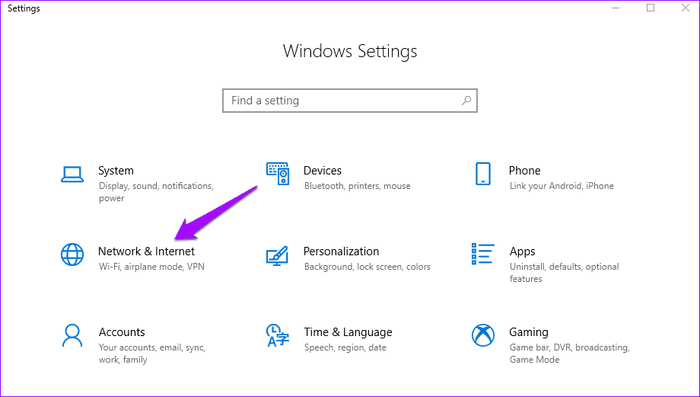
Нажмите «Состояние» в левой части окна и прокрутите страницу вниз, чтобы найти параметр «Сброс сети». Нажмите, чтобы сбросить. Кроме того, вы можете выполнить поиск по запросу «сброс сети» в поле поиска настроек.
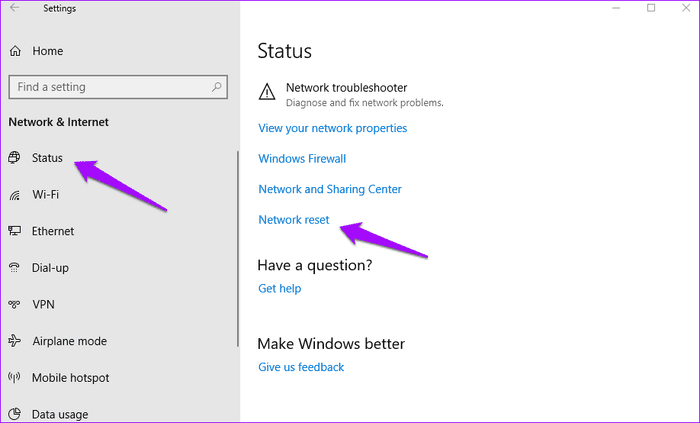
Чтобы сбросить настройки сети на iPhone, нажмите «Настройки», перейдите к «Общие» и прокрутите вниз до «Сброс» в нижней части экрана.
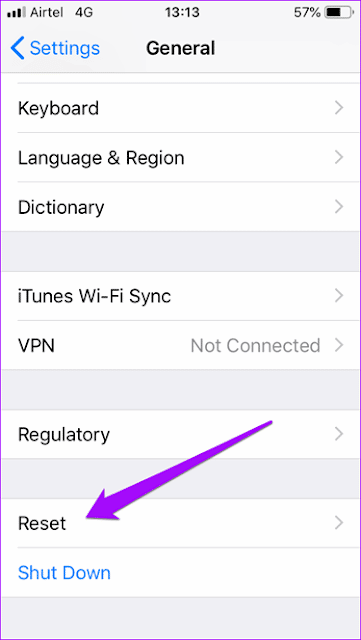
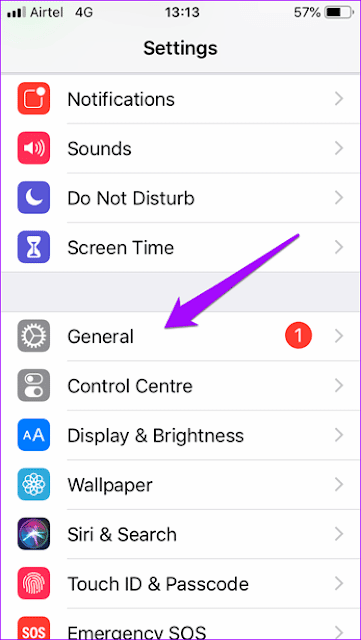
Коснитесь Сбросить настройки сети.
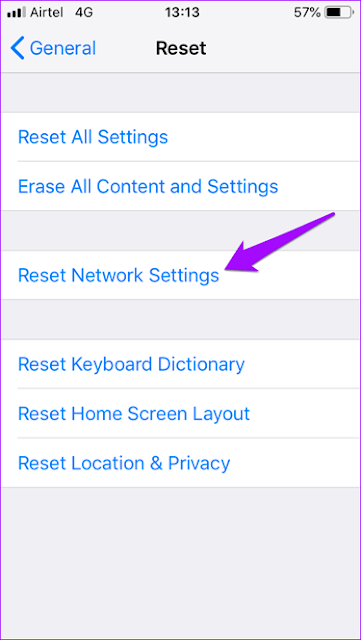
Попробуйте снова подключиться к точке доступа iPhone и посмотрите, работает ли она.
5. Измените имя устройства.
Может быть, у Windows возникают проблемы с получением имени вашего iPhone? не серьезно. Иногда Windows не может подключиться к устройству с именем, в котором используются символы, отличные от ASCII. Изменение имени устройства может помочь решить эту проблему. Зайдите в «Настройки» и нажмите «О программе».
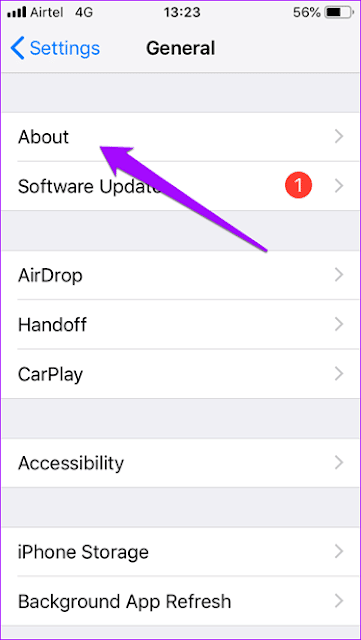
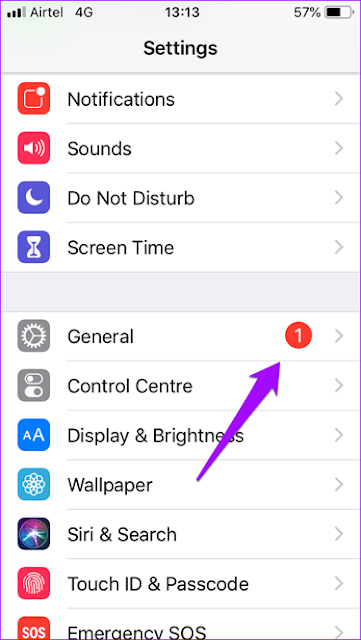
Нажмите «Имя» и введите новое имя, на этот раз используя только буквы и цифры. Попробуй переподключиться к точке WiFi.
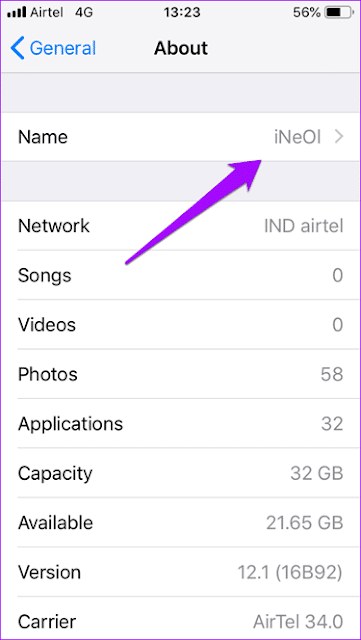
6. Запустите средство устранения неполадок сети.
Если вы не можете определить проблему, возможно, Windows 10 может использовать средство устранения неполадок сети. Нажмите на Windows + I Чтобы открыть «Настройки», нажмите «Сеть и Интернет».
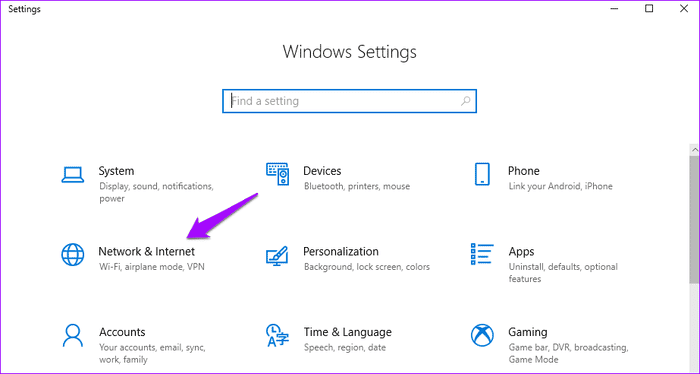
Нажмите «Статус» в правой части окна и прокрутите немного вниз, чтобы найти средство устранения неполадок сети. Щелкните по нему и следуйте инструкциям на экране.

Если обнаружена какая-либо ошибка, Windows 10 порекомендует решение.
7. СБРОСИТЬ НАСТРОЙКИ IP В WINDOWS.
Откройте строку "Выполнить", нажав ярлык. Windows + R И введите CMD перед нажатием Enter.
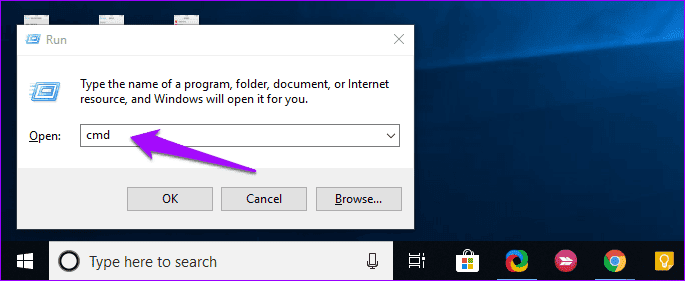
Откроется командная строка. Мы сбросим настройки IP. Введите следующие команды в том порядке, в котором они написаны, и нажимайте Enter после каждой команды.
netsh winsock reset
netsh int ip reset
ipconfig /release
ipconfig /renew
ipconfig /flushdns
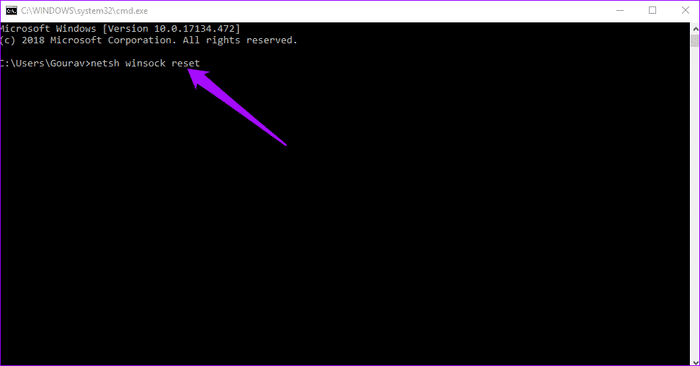
Эта серия команд сбросит настройки IP на вашем ноутбуке. Вы можете попробовать отключить и включить вызовы Wi-Fi, а затем попытаться повторно подключить Windows 10 к точке доступа iPhone.
8. Обновите сетевые драйверы.
Драйверы могут быть устаревшими, особенно если вы не обновили Windows 10 до последней версии. Это может вызвать проблемы с совместимостью. Нажмите клавишу Windows на клавиатуре, введите и откройте Диспетчер устройств.
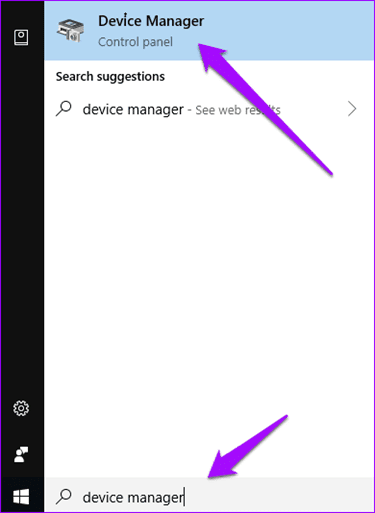
Щелкните Сетевые адаптеры, щелкните правой кнопкой мыши сетевой адаптер и выберите Обновить драйвер.
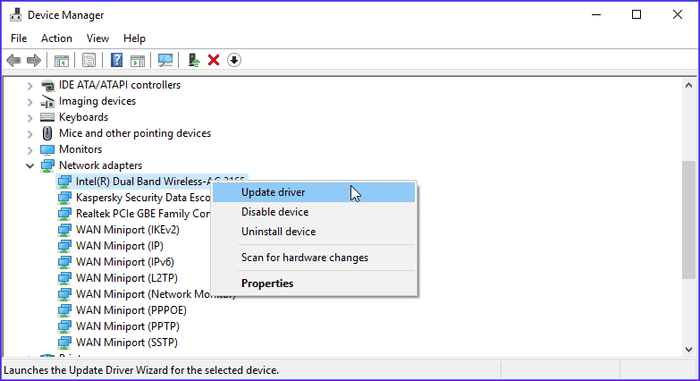
Перезагрузите систему, прежде чем пытаться подключить ноутбук с Windows 10 к точке доступа iPhone.
9. Отключите АНТИВИРУС или антивирус.
По сути, выключите любой антивирус, Защитник Windows или любое другое программное обеспечение для обнаружения вредоносных программ, которое вы можете запускать в своей системе. Возможно, кто-то блокирует подключение системы к точке доступа iPhone.
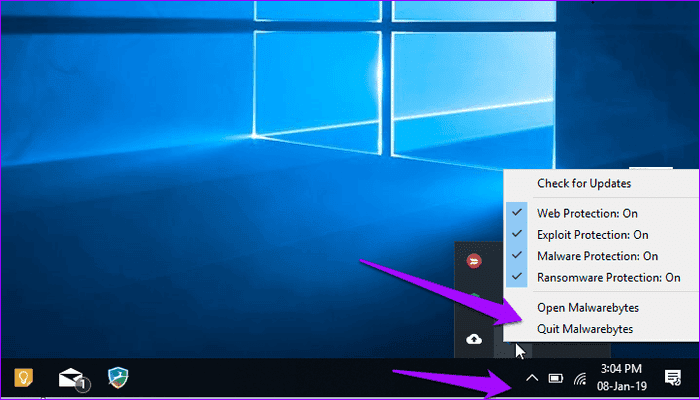
Щелкните панель уведомлений, щелкните правой кнопкой мыши каждую отдельную программу и выберите «Выход» или «Пауза» в зависимости от доступных параметров.
10. Подключитесь к HOTSPOT через USB.
Вы можете использовать любой совместимый USB-кабель для подключения iPhone к Windows 10. Для этого установите последнюю версию iTunes на свой компьютер, если вы еще этого не сделали. Подключите iPhone и запустите iTunes, если он не запускается автоматически. Если Windows или iTunes не могут обнаружить ваше устройство, попробуйте другой кабель и USB-порт на вашем компьютере.
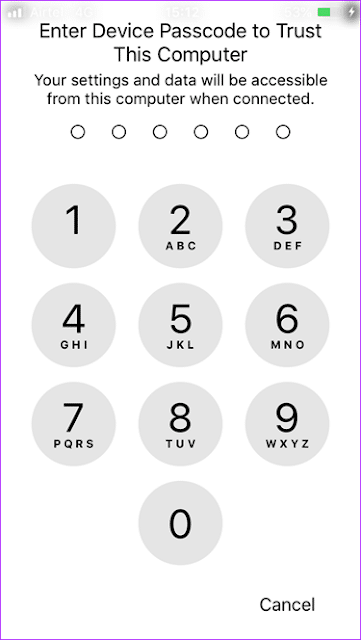
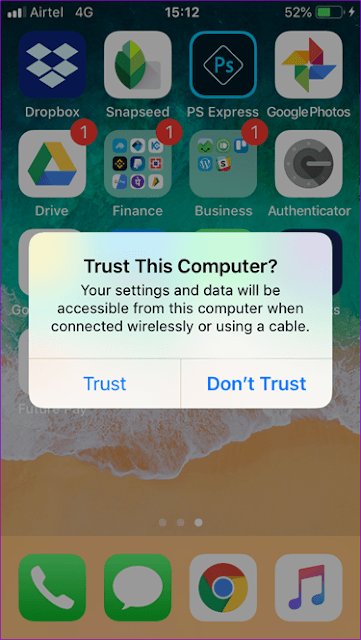
Когда будет предложено доверять этому компьютеру, нажмите Да и введите свой пароль на следующем экране. В идеале вы должны теперь видеть значок устройства в правом верхнем углу экрана iTunes. Если на вашем iPhone активна точка доступа, ваш ноутбук с Windows 10 будет подключен автоматически.
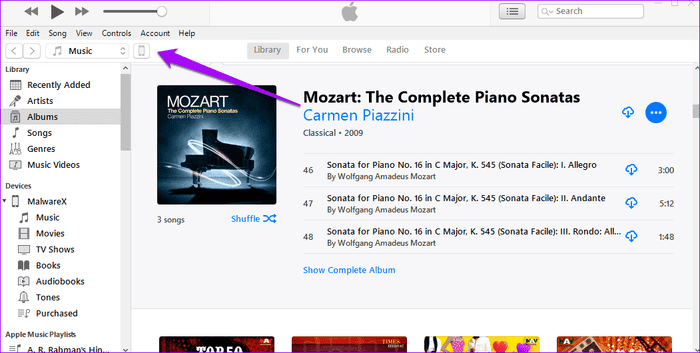
Вы должны увидеть синюю полосу на вашем iPhone, указывающую, что устройство подключено к точке доступа.
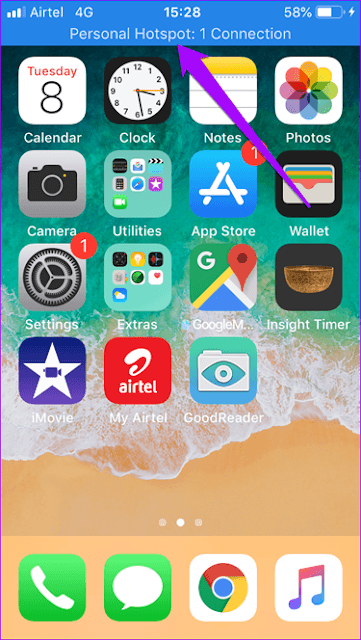
11. Устранение неполадок в Интернете
Не многие люди знают о специальной опции под названием «Устранение неполадок в Windows». Используйте поиск Windows, чтобы найти и открыть Устранение неполадок. Когда он откроется, нажмите «Подключения к Интернету» и выберите «Запустить средство устранения неполадок». Вы должны следить за его запуском, чтобы увидеть, сможет ли Windows что-нибудь найти.
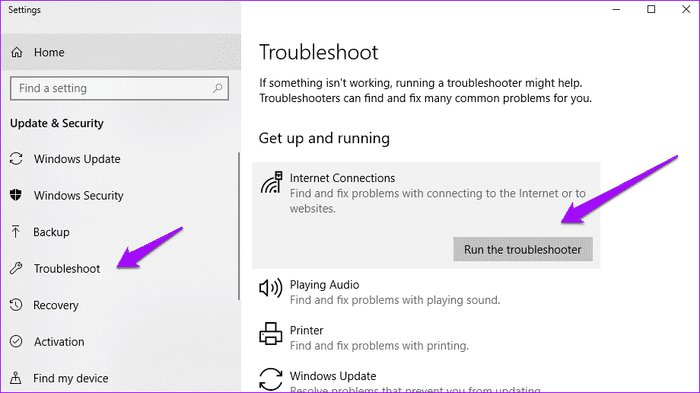
Windows предложит решение на основе его диагноза.
Подключитесь к точке доступа
Ошибка подключения к точке доступа iPhone может стать кошмаром, особенно если вам срочно требуется подключение к Интернету. Мы надеемся, что одно из вышеперечисленных решений устранит ту же проблему. Мне потребовалось несколько попыток, чтобы найти правильный метод, который сработал бы для настройки. Если вы обнаружите другое решение, сообщите нам об этом в комментариях ниже.







